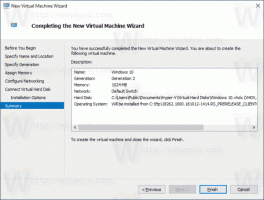Windows 10에서 작업 표시줄 투명도를 비활성화하는 방법

Microsoft의 차기 운영 체제인 Windows 10에는 투명한 작업 표시줄이 함께 제공됩니다. Windows 8.1 및 Windows 8과 같은 이전 버전의 Windows에는 투명 작업 표시줄도 포함되어 있지만 비활성화할 수 있는 옵션이 없었습니다. Windows 10에서 Microsoft는 마침내 적절한 옵션을 추가했습니다. 사용자는 타사 도구를 사용하지 않고 Windows 10에서 작업 표시줄 투명도를 비활성화할 수 있습니다.
NS Windows 10에서 작업 표시줄 투명도 비활성화, 다음을 수행해야 합니다.
- 열기 설정 앱.
- 개인화 -> 색상으로 이동합니다.
ms-설정: 색상
Windows 10에서 사용할 수 있는 ms-settings 명령의 전체 목록을 보려면 다음 문서를 참조하십시오. Windows 10에서 다양한 설정 페이지를 직접 여는 방법.
또한 참조 Win 키가 있는 모든 Windows 키보드 단축키의 궁극적인 목록. - "추가 옵션" 섹션까지 아래로 스크롤합니다.
- 옵션 비활성화 투명 효과:
그게 다야!
전에:
후에:
Microsoft가 Windows 10에서 작업 표시줄 투명도를 비활성화하는 기본 방법을 구현하기로 결정한 것은 좋은 일입니다. 많은 유저들의 환영을 받았습니다. 투명한 작업 표시줄과 불투명 작업 표시줄 중 어느 작업 표시줄이 더 마음에 드시나요?